Wenn Sie festgestellt haben, dass Ihre Option für den Ruhezustand in Windows Vista fehlt, wird möglicherweise der Assistent zur Datenträgerbereinigung ausgeführt und die Dateien für den Ruhezustand entfernt. Dies ist auf einen bekannten Fehler in Vista zurückzuführen, der möglicherweise noch nicht behoben wurde.
Das Wiedereinschalten ist jedoch sehr einfach.
Art cmd Öffnen Sie das Suchfeld im Startmenü und öffnen Sie es im Administratormodus mit Strg + Umschalt + Eingabetaste. Sie können auch mit der rechten Maustaste auf das Element im Menü klicken und Als Administrator ausführen auswählen.
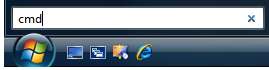
Geben Sie an der Eingabeaufforderung den folgenden Befehl ein:
powercfg / Ruhezustand ein
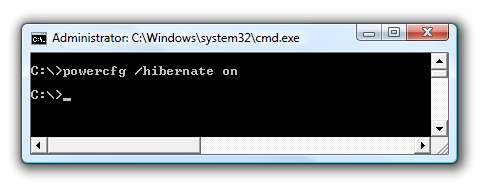
Sie müssen Ihren Computer neu starten, bevor er wirksam wird.
Update: Alternative Methode
Eine alternative Methode mit mehr Schritten wurde von Shane in den Kommentaren vorgeschlagen. Wenn das oben genannte Problem nicht behoben werden kann, können Sie diese Schritte ausführen.
- Gehen Sie zum Eingabeaufforderungssymbol im Startmenü unter Zubehör und klicken Sie mit der rechten Maustaste auf das Symbol: Klicken Sie auf "Als Administrator ausführen".
- Einfügen: "powercfg.exe / hibernate on" und drücken Sie die Eingabetaste. Fügen Sie außerdem "powercfg -h on" ein und drücken Sie die Eingabetaste, um sicher zu gehen.
- Öffnen Sie die Systemsteuerung und geben Sie in der Suche "Ruhezustand" ein.
- Klicken Sie auf "Ruhezustand ein- oder ausschalten".
- Klicken Sie auf "Erweiterte Energieeinstellungen ändern".
- Scrollen Sie zu und erweitern Sie die Option "Schlaf".
- Wählen Sie "Aus" für die Option "Hybridschlaf zulassen".
- Scrollen Sie zur Option „Ein- / Ausschalter und Deckel“ und erweitern Sie sie.
- Wählen Sie "Ruhezustand" für die Option "Schlafschaltfläche". 10. Wählen Sie "Ruhezustand" für die Option "Startmenü-Ein- / Ausschalter".
Hoffentlich löst eine dieser Methoden Ihr Problem!






